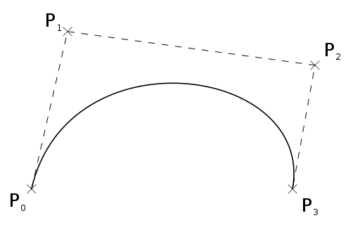A képernyőolvasó fontos akadálymentesítési eszköz a nem vagy korlátozott látású emberek számára. A vakok vagy gyengénlátók képernyőolvasóval navigálhatnak a számítógépen. A képernyőolvasók elolvassák a képernyő tartalmát, és elmagyarázzák a felhasználónak, hogy mi van az oldalon. A képernyőolvasók lehetővé teszik az emberek számára, hogy a számítógépet napi feladatokhoz használják.
Számos képernyőolvasó szoftver áll az emberek rendelkezésére operációs rendszerükön vagy nyílt forráskódú projekteken keresztül.
A A WebAim 2021-es kutatása 1568 válaszadó szerint a megkérdezettek több mint 53.7 százaléka használta a JAWS-t Windows rendszeren, az emberek több mint 30.7 százaléka használta az NVDA-t Windows rendszeren, és a VoiceOvert alig több mint 6.5 százaléka használta macOS rendszeren.
A JAWS és az NVDA for Windows, valamint a VoiceOver for macOS a legnépszerűbb képernyőolvasók, amelyeket az emberek használnak.
Először is tisztáznom kell, hogy ez a cikk az én szemszögemből fog megírni. A háttér bemutatásaként több mint három éve dolgozom front-end fejlesztőként egy tanulási különbségekkel küzdő embereket segítő nonprofit szervezetnél. Kollégáimmal arra törekszünk, hogy projektjeinket napról napra elérhetőbbé tegyük. Nem vagyok látássérült, és nem használom rendszeresen ezeket az eszközöket. Munkámhoz Mac gépem van, és tesztelem a kisegítő lehetőségeket a VoiceOver segítségével.
Íme a tervezett tesztelési módszerem:
- Navigáljon az oldalon a címsor szerint a „Kisegítő lehetőségek API-k” részig.
- A „Kisegítő lehetőségek API-k” részben olvassa el a tartalmat és a benne lévő rendezetlen listát.
TABhogy a rendezetlen lista fókuszálható elemeit hallja.- Ugrás a Keresés mezőre.
TABhogy halljon néhány elemet a navigációs részben
Hogy megtaláljam a köztük lévő hasonlóságokat és különbségeket, úgy döntöttem, hogy egy lépéssorozatot tesztelek minden egyes képernyőolvasóval a Wikipédia oldal a képernyőolvasókról. A tesztekhez a Chrome-mal fogok böngészni az interneten. Az összes képernyőolvasó ugyanazon az oldalon és böngészőben történő tesztelése csökkenti a változók számát, és a tesztek konzisztensek maradnak.
JAWS
JAWS rövidítése a Munkalehetőség beszéddel és a világ legszélesebb körben használt képernyőolvasója. Csak Windowson érhető el. A tervtől és a funkcióktól függően a JAWS évente 90 dollártól egészen 1605 dollárig az örökös licencig mindenhol megvásárolható.
A JAWS előre meghatározott billentyűparancsokkal rendelkezik az interneten való navigáláshoz. A billentyűparancsok teljes listája itt található A honlapon.
Demonstráció
A demó elején rákattintok H gombot a billentyűzetemen, hogy a következő címsorra lépjen. A JAWS lejjebb halad az oldalon, felolvassa nekem a címsorokat a szintjükkel együtt.
Később a videóban a számra kattintok 2 és számát 3 a billentyűzetemen, hogy a JAWS olvassa a 2. címsorszintet, majd később a 3. címszintet. Ez egy nagyszerű funkció, mert a címsor szintjén lejjebb mozgathatjuk az oldalt és a szakaszokat, és jobban átláthatjuk az oldal elrendezését.
Amikor elérem az „Hozzáférhető API-k” részt, megnyomom a gombot DOWN ARROW gombot a rendezetlen lista harmadik eleméig.
Később a demóban rákattintok a TAB gomb a JAWS számára, hogy felolvassa nekem az oldal következő fókuszálható elemét, amely a listán belül található. kattintok TAB amíg el nem érek egy másik szakaszon egy fókuszálható elemhez.
Aztán megnyomom F kulcsfontosságú, hogy a keresési mezőre összpontosítsunk, amelyet a JAWS felolvas nekem.
Aztán rákattintok TAB A JAWS pedig az oldal szélén található navigációs elemekre összpontosít.
Érvek és ellenérvek
Előnyök:
- A JAWS jobban testreszabható, mint a többi képernyőolvasó.
- Több lehetőség is van az oldalon való navigálásra.
- A JAWS ipari szabvány.
- Széles körben használják, ami azt jelenti, hogy sok felhasználótól felhasználó támogatás áll rendelkezésre.
Hátrányok:
- A JAWS használata bonyolultabb, mint az NVDA vagy a VoiceOver.
- Egyes parancsok nem intuitívak.
- Sokkal több parancsot kell megtanulnia a felhasználónak.
- További tanulási görbe a felhasználók számára.
- A JAWS szintén nem érhető el Mac-en, ami korlátozza a felhasználókat.
- A felhasználónak 90 és 1605 dollár között kell fizetni.
- A JAWS különböző billentyűparancsokkal rendelkezik asztali számítógépekhez és laptopokhoz, amelyek megnehezíthetik a felhasználók számára az ismeretek átadását, és zavart okozhatnak.
NVDA
NVDAvagy Nem vizuális digitális hozzáférés, csak Windows rendszeren érhető el. A felhasználóknak le kell tölteniük a szoftvert az NVDA webhelyéről, NVA-hozzáférés. Ez a szoftver ingyenesen letölthető, de még nincs telepítve Windows rendszerű gépekre. A WebAim 2021-es felmérése szerint az NVDA a második legnépszerűbb képernyőolvasó a világon.
A többi képernyőolvasóhoz hasonlóan az NVDA is definiált billentyűzetparancsokat a weben való navigáláshoz. Az NVDA teljes billentyűzet-parancsai a következő helyen találhatók: A honlapon.
Demonstráció
A demóban rákattintok H gombot a billentyűzeten a következő címsorra lépéshez. Először az NVDA felolvassa nekem az 1. címsort, ami a „Képernyőolvasó”. Ezután az NVDA beolvassa a 2. és 3. szintű címsort.
Amikor elérem a „Referenciák” elemet, elkezdek rákattintani TAB a billentyűzetemen, hogy az NVDA a következő fókuszálható elemekre koncentrálhasson.
Miután a lista néhány elemére összpontosítottam, rákattintok ENTER és lépjen a New York Times oldalára.
Érvek és ellenérvek
Előnyök:
- Összességében úgy találtam, hogy az NVDA képes volt információval szolgálni a képernyőn.
- Az azonnali billentyűparancsok könnyen használhatóak és könnyen megtanulhatók.
- Az NVDA nyílt forráskódú, ami azt jelenti, hogy a közösség frissíthet és javíthat.
- Az NVDA ingyenes, így megfizethető opció a Windows-felhasználók számára.
Hátrányok:
- Az NVDA nem érhető el Mac számítógépen, ami korlátozza a felhasználókat.
VoiceOver
VoiceOver a Mac-en használt képernyőolvasó. A VoiceOver csak Mac rendszeren érhető el, Windows alatt nem. A VoiceOver ingyenes, és már telepítve van a számítógépre, ami megszünteti az akadályokat, mivel ez a számítógép beállításának része, és a felhasználónak nem kell további szoftvert letöltenie vagy vásárolnia.
A VoiceOver billentyűparancsokat definiált az interneten való navigáláshoz. A VoiceOver teljes billentyűzet-parancsai a következő helyen találhatók: A honlapon.
Demonstráció
A demóban egy Wikipédia-oldalon vagyok, és a VoiceOver parancsra kattintok (ami Control+Option) együtt Command+H a címsorok közötti navigáláshoz. A VoiceOver sorrendben olvassa be a címsorokat, kezdve az 1. címsorszinttől, a „Képernyő-olvasótól”, a 2. címsorszintig, a „Tartalom”, a 3. címsorig és így tovább.
Amikor elérem a „Kisegítő lehetőségek API-k” részt, rákattintok a VoiceOver parancsra, valamint a RIGHT ARROW, hogy közöljem a VoiceOverrel, hogy szeretném, ha elolvasná ezt a részt. Később rákattintok a VoiceOver parancsra és a RIGHT ARROW a billentyűzeten, a szakaszban való navigáláshoz.
Amikor a rendezetlen lista harmadik eleméhez érek, megnyomom TAB a billentyűzetemen, hogy a következő fókuszálható elemre fókuszáljak.
megnyomom TAB néhányszor, majd megnyomom a VoiceOver Command plus gombot U, az Űrlapvezérlő menü megnyitásához. A menüben megnyomom DOWN ARROW amíg meg nem hallom a „Keresés a Wikipédiában” opciót. Amikor meghallom, kattintok ENTER és a képernyőolvasó az űrlapmezőre fókuszál. Az űrlap mezőben megnyomom TAB a navigációs részhez való navigáláshoz.
Érvek és ellenérvek
Előnyök:
- A VoiceOver könnyen használható és megtanulható.
- A VoiceOver parancsai intuitívak.
- Ingyenes eszköz, amely minden macOS-eszközre telepítve van.
Hátrányok:
- A VoiceOver szintén nem érhető el Windows rendszeren, ami korlátozza a felhasználókat.
- A VoiceOver nem alkalmazás, és csak akkor frissíthető, ha az Apple kiadja a macOS frissítést.
Kulcs elvezetések
A képernyőolvasó fontos kisegítő eszköz a nem vagy korlátozott látású emberek számára. A képernyőolvasók lehetővé teszik az emberek számára, hogy a számítógépet napi feladatokhoz használják.
Számos képernyőolvasó szoftver áll rendelkezésre. Ebben a cikkben összehasonlítottam a JAWS-t, az NVDA-t és a VoiceOvert.
Íme a három képernyőolvasó összehasonlító táblázata:
| JAWS | NVDA | VoiceOver | |
| operációs rendszer | Windows | Windows | MacOS |
| Ár | $ 90 - $ 1695 | Ingyenes | Ingyenes |
| felhasználók száma | 30% | 50% | 6% |
| Egyszerű használat | Kemény | könnyű | könnyű |
Megállapítottam, hogy az alapvető képernyőolvasó teszteléshez a legtöbb képernyőolvasó hasonló billentyűleütési mintát követ, és az egyik képernyőolvasó tudása felhasználható mások számára.
Minden képernyőolvasónak megvannak az előnyei és hátrányai. Végső soron a felhasználó preferenciáitól és az általuk használt operációs rendszertől függ, hogy melyik képernyőolvasó szoftver a legmegfelelőbb számukra.
Korábban: "Kis finomítások, amelyek óriási hatással lehetnek webhelye akadálymentesítésére” (2018), és „Miért, hogyan és mikor kell használni a szemantikus HTML-t és az ARIA-t”(2019),„15 dolog, amellyel javíthatja webhelye elérhetőségét”(2020),„5 Kisegítő lehetőségek Gyors győzelem, amelyet ma megvalósíthat”(2022).